저는 가끔 다수의 사람들에게 현금 계좌이체를 해야 할 때가 있습니다.
제가 사용하는 은행은 신한은행인데요,
다수의 사람들에게 여러번 현금 이체를 해야 하기 때문에,
입력이 불편한 핸드폰 쏠뱅크 앱을 사용하지 않고,
데스크탑 컴퓨터로 신한은행 홈페이지에 접속해서 현금 이체를 진행합니다.
오늘은 SOL뱅크 쏠패스를 이용해서 로그인 할 때 쏠패스 메뉴의 위치를 알아보겠습니다
신한은행 쏠패스 로그인
신한은행 홈페이지에서 로그인 하는 방법으로는 아래와 같이 금융인증서, 공동인증서, 쏠패스 가 있습니다.
- 금융인증서 로그인
- 공동인증서 로그인
- 쏠패스 로그인
이 중에서 쏠패스 로그인을 하려고 하는데요,
쏠패스 로그인은 컴퓨터에 공인인증서 등이 깔려있지 않을 때,
핸드폰으로 신한은행 앱을 이용해서 신한은행 홈페이지에 접속하는 로그인 방법입니다.
컴퓨터에 공인인증서를 설치하지 않아도 되기 때문에,
공용으로 사용하는 컴퓨터나, 안전하지 않은 곳에서 신한은행을 접속할 때 사용할 수 있습니다.
따라서 신한은행 쏠패스를 이용하기 위해서는,
핸드폰에서 신한은행 쏠뱅크 또는 Super SOL이 설치되고, 로그인 설정 등이 완료되어있어야 합니다.
혹시 핸드폰에 신한은행 어플이 설정되어있지 않다면, 어플 설치 및 설정부터 완료하셔야 합니다.

신한은행 쏠패스 로그인 방법
이제 신한은행 쏠패스를 이용하여 홈페이지에 로그인을 하려고 합니다.
그런데 신한은행 쏠패스를 사용할 때 저도 자주 겪는 문제인데요,
신한은행 앱에서 쏠패스 메뉴의 위치가 어디있는지 모르겠다는 것입니다. ㅋㅋ
그래서 핸드폰 신한은행 어플에서 쏠패스 로그인 위치를 확인해보겠습니다.
우선 데스크탑 컴퓨터에서 신한은행에 접속하고 로그인 버튼을 누릅니다.

그리고 로그인 페이지가 나오면 쏠패스 로그인을 누릅니다.

그러면 QR코드가 나옵니다.

이제 신한은행 앱 SOL뱅크를 실행합니다.
신한은행 앱 SOL뱅크 내에 SOL패스 로그인 위치는 아래와 같습니다.
- 오른쪽 아래 전체메뉴(네모 네개 아이콘)
- 설정/인증
- SOL 패스 로그인
핸드폰에 있는 신한은행 앱의 쏠패스를 이용해야 하므로 신한은행 앱을 실행하고 로그인 합니다.
그리고 오른쪽 아래 전체메뉴(네모 네개 아이콘)을 선택합니다.

설정/인증을 선택합니다.
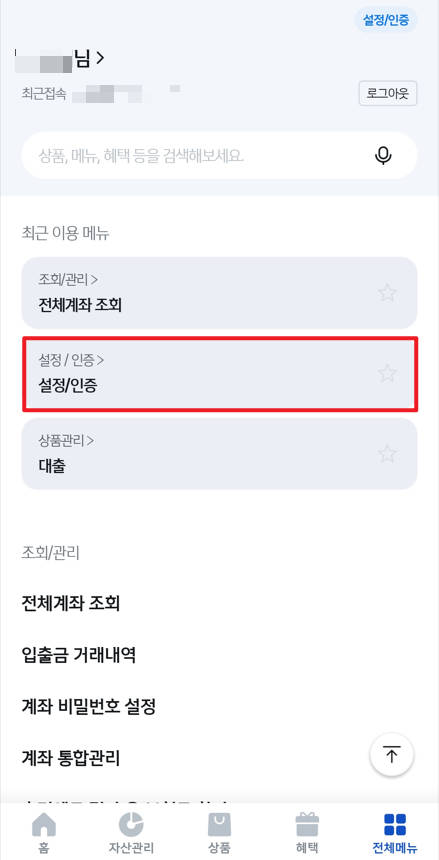
그러면 QR코드를 읽는 화면이 나오는데요,
컴퓨터 화면에 띄워져 있는 QR코드를 읽으면 신한은행 홈페이지에 접속할 수 있습니다.
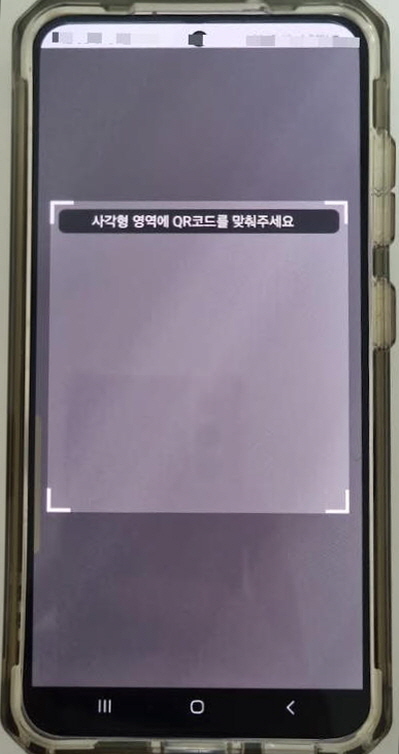
지금까지 신한은행 앱의 SOL패스를 이용하여 신한은행 홈페이지에 접속하는 방법을 알아보았습니다.
'유용한 정보 궁금~' 카테고리의 다른 글
| 남자가 더 많이 재혼할까 여자가 더 많이 재혼할까? (0) | 2024.04.13 |
|---|---|
| 선거 투표 사무원 알바 수당 근무시간 후기 (0) | 2024.04.11 |
| 쉽게 물어보기 어려운 이혼, 협의이혼이 많을까? 재판이혼이 많을까? (3) | 2024.04.03 |
| 반려견 인기순위 2위는 푸들, 1위는? (1) | 2024.03.19 |
| 신한은행 SOL뱅크 앱 홈화면 잔고를 쉽게 확인하는 대표계좌 설정 방법 (0) | 2024.03.17 |



